Windows 10 PC에서 내 드라이버가 최신 상태인지 확인하는 방법은 무엇입니까?
게시 됨: 2023-10-08- 드라이버 업데이트를 확인해야 하는 이유는 무엇입니까?
- 드라이버가 최신인지 확인하는 방법은 무엇입니까?
- 방법 1: Auslogics 드라이버 업데이트 프로그램 사용
- 방법 2: Windows 업데이트 확인
- 방법 3: 제조업체 웹사이트에서 드라이버 다운로드
- 방법 4: 장치 관리자 사용
- 드라이버 백업
- 결론
- 자주하는 질문
- 장치 드라이버를 업데이트해야 하는 이유는 무엇입니까?
- 내 드라이버에 업데이트가 필요한지 어떻게 확인할 수 있나요?
- 모든 드라이버를 동시에 업데이트하려면 어떻게 해야 합니까?
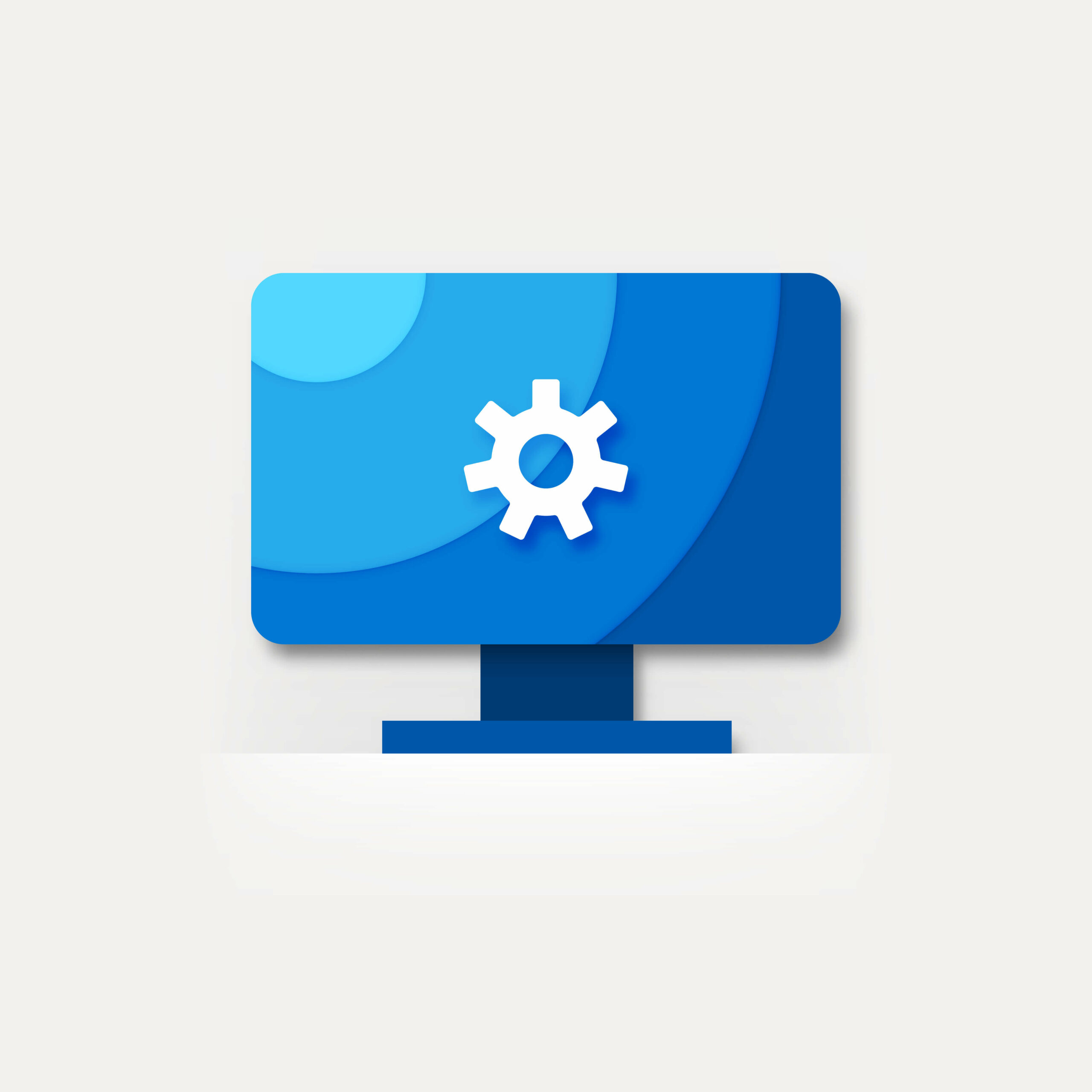
오래된 드라이버가 맬웨어 감염과 같은 보안 위험을 포함하여 많은 문제를 일으킬 수 있다는 것을 알고 계셨습니까? 이는 개인 정보에 액세스하거나 속도를 저하시키거나 사용할 수 없게 만들어 컴퓨터에 해를 끼칠 수 있습니다.
이러한 사이버 범죄자는 그래픽 드라이버와 같은 오래된 소프트웨어가 포함된 취약한 시스템을 잠재적인 진입점으로 찾습니다. 그렇기 때문에 이 가이드에서는 드라이버가 최신인지 확인 하고 업데이트하는 방법을 보여줍니다.
드라이버를 업데이트하지 않으면 강도를 환영한다는 표시로 뒷문을 열어 두지 않는 것과 마찬가지로 위험한 소프트웨어의 문을 열게 됩니다.
따라서 " 내 드라이버가 최신 상태입니까? "라는 질문에 답하는 데 도움이 됩니다. ” Windows 업데이트를 확인하고 올바르게 업데이트하는 방법을 알려 드리겠습니다.
의 시작하자.
드라이버 업데이트를 확인해야 하는 이유는 무엇입니까?
드라이버는 컴퓨터 소프트웨어와 하드웨어 구성 요소 사이의 중요한 중개자 역할을 하여 원활한 통신과 올바른 성능을 보장합니다. 이러한 드라이버를 유지 관리하면 PC의 모든 구성 요소가 최적의 성능으로 작동할 수 있습니다.
오래된 드라이버는 시스템 충돌이 자주 발생 하고 NVIDIA와 같은 필수 옵션이 없는 등의 문제를 일으킬 수 있습니다 .
업데이트된 그래픽 드라이버는 성능을 크게 향상시킬 수 있기 때문에 게이머를 위한 판도를 바꾸는 요소입니다. 이러한 사례는 드라이버 업데이트를 최신 상태로 유지하는 것이 얼마나 중요한지 상기시키는 역할을 합니다.
팁:
드라이버 업데이트가 필요하지만 컴퓨터의 모든 부분에 대해 반드시 최신 하드웨어 드라이버를 얻을 필요는 없다는 점을 기억하십시오.드라이버가 여전히 작동하고 현재 Windows 업데이트와 호환된다면 업데이트할 필요가 없습니다.
" 드라이버가 최신인지 확인하는 방법은 무엇입니까?"라고 묻는 경우 다음 섹션에서 답을 확인하세요. ”
관련: [수정됨] 비디오 드라이버가 충돌하여 재설정되었습니다!
드라이버가 최신인지 확인하는 방법은 무엇입니까?
그래픽 드라이버가 최신인지 확인하는 방법을 알고 싶다면 아래 단계를 따르세요. 다음을 통해 귀하에게 적합한 것을 찾을 수 있습니다.
방법 1: Auslogics 드라이버 업데이트 프로그램 사용
Auslogics Driver Updater는 드라이버를 최신 상태로 유지하기 위한 혁신적이고 사용자 친화적인 방법을 제공합니다. 이 프로그램은 장치 드라이버의 최신 버전을 자동으로 검색하여 전체 프로세스를 간소화합니다.
이 프로그램은 사용이 간단합니다. 여러분이 해야 할 일은 프로그램을 실행하는 것뿐입니다. 그러면 오래된 드라이버가 모두 자동으로 나열됩니다. 프리미엄 버전이 있는 경우 업데이트 버튼을 클릭하여 사용 가능한 업데이트를 설치하세요.
버튼을 한 번만 클릭하면 드라이버를 업데이트할 수 있는 빠르고 효율적인 방법입니다. 작동 방식은 다음과 같습니다.
- Auslogic의 공식 웹사이트를 방문하여 드라이버 업데이트 소프트웨어를 다운로드하세요. 몇 분 밖에 걸리지 않습니다.
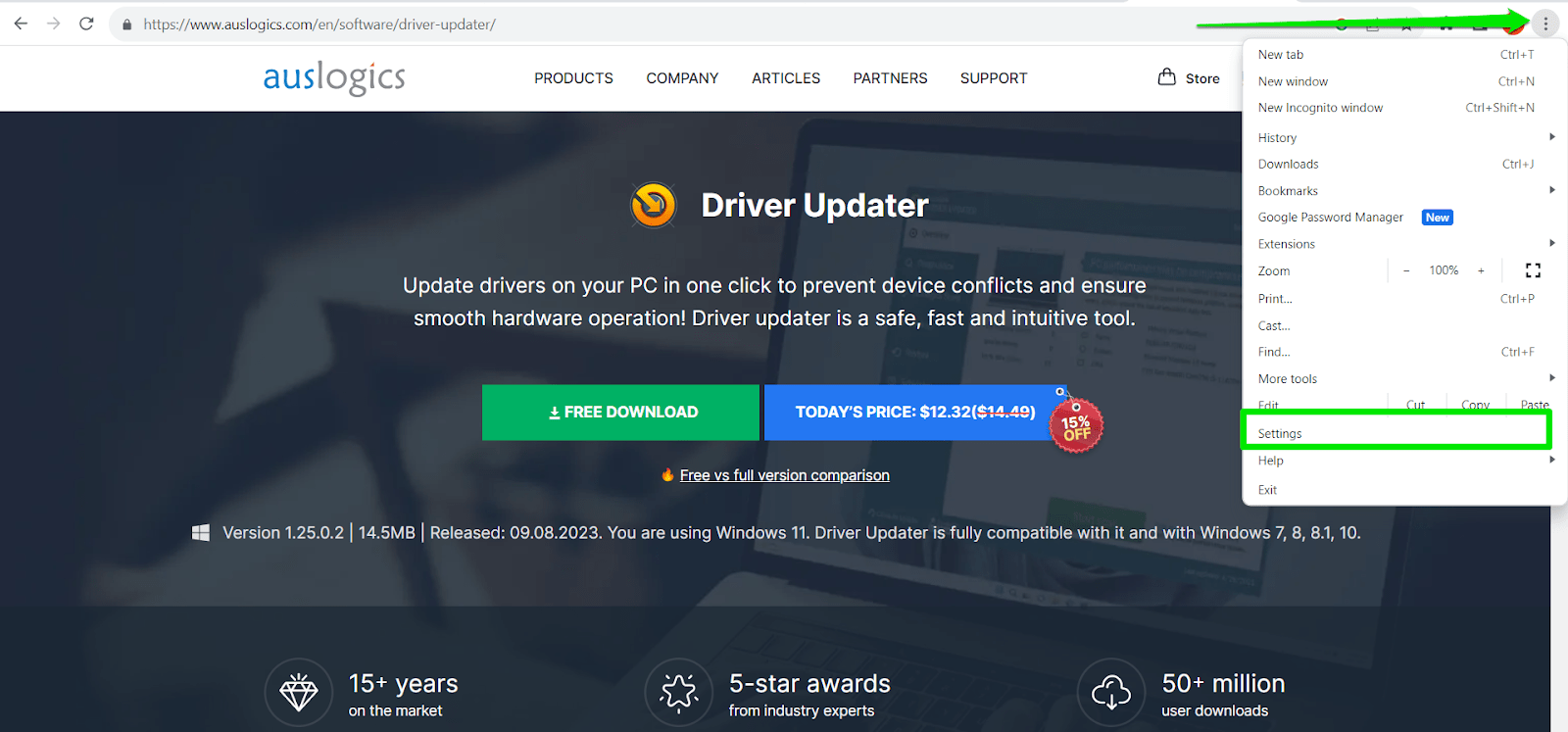
- Auslogics 드라이버 업데이트 프로그램을 실행하세요. 프로그램은 오래된 드라이버를 자동으로 확인합니다. 몇 분 정도 기다리십시오.
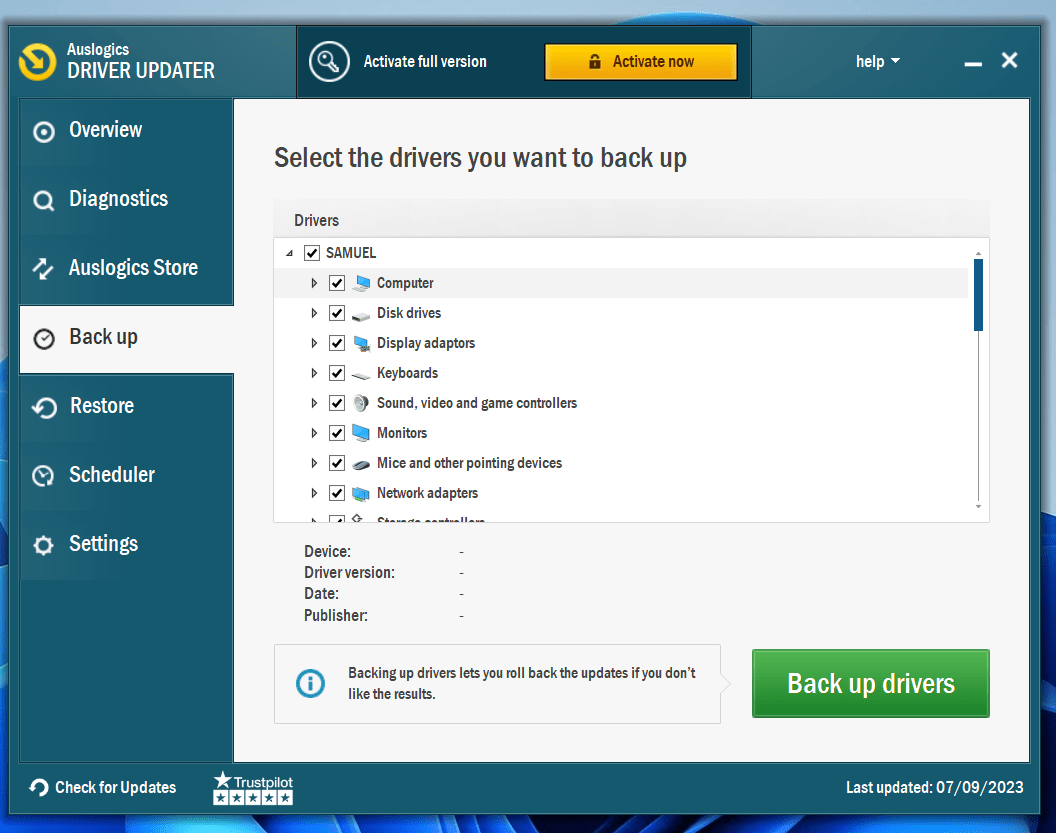
- 검사가 완료되면 프로그램은 오래된 드라이버를 나열합니다. 그런 다음 모든 항목을 업데이트할지 아니면 기본 드라이버를 업데이트할지 결정할 수 있습니다.
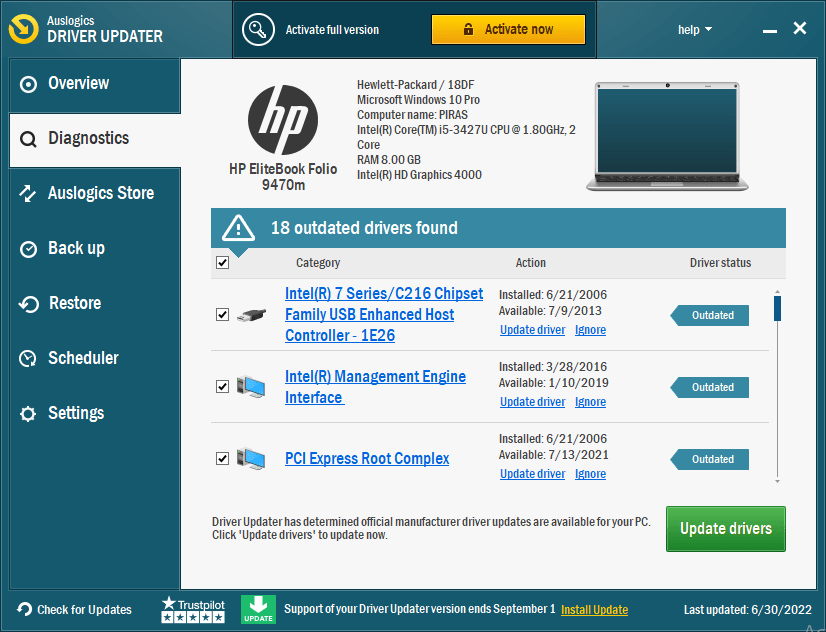
- "드라이버 업데이트" 버튼을 클릭하면 Auslogics Driver Updater가 나머지 작업을 처리합니다. 업데이트된 드라이버가 자동으로 설치됩니다.
이것이 Auslogics Driver Updater를 사용하여 드라이버를 최신 상태로 유지하는 방법입니다 .
관련 항목: Auslogics Driver Updater: 한 번의 클릭으로 새로운 드라이버!
방법 2: Windows 업데이트 확인
드라이버가 최신인지 확인하는 방법을 알고 싶다면 Windows Update를 사용할 수 있습니다 . 이는 사용자를 대신하여 최신 드라이버를 자동으로 찾아 설치하는 Windows의 내장 기능입니다.
Windows 업데이트를 사용하여 드라이버가 최신 상태인지 확인하는 방법은 다음과 같습니다 .
- 검색창에 " 업데이트 및 보안"을 입력 하고 클릭하여 엽니다.
- 업데이트가 가능한지 확인하려면 " Windows 업데이트 "를 클릭하세요.업데이트가 가능한 경우 드라이버가 최신 상태가 아닐 수 있습니다.
- 업데이트를 확인하고 드라이브가 업데이트되었는지 확인하세요.
필기 해:
" 선택적 업데이트 보기"를 클릭하고 최신 업데이트를 선택할수도 있습니다 .그런 다음 “다운로드 및 설치 ”를클릭하세요.업데이트를 확인한 후 "선택적 업데이트 보기 " 옵션이표시되지 않으면Windows 업데이트에 새 드라이버나 업데이트가 없을 수 있습니다.
관련: Windows 업데이트 문제 해결사: Windows 업데이트 문제 해결
방법 3: 제조업체 웹사이트에서 드라이버 다운로드
공식 제조업체의 웹사이트를 사용하여 드라이버를 최신 상태로 유지할 수 있습니다. 그러나 기술적인 전문성과 인내심이 필요합니다. 드라이버를 업데이트하는 이 방법에는 여러 단계가 필요합니다.
먼저 제조업체의 공식 웹사이트에서 장치의 지원 또는 드라이버 영역을 찾으세요. 여기서는 Windows 64비트 또는 32비트와 같은 Windows 버전에 맞는 드라이버를 정확하게 찾아 다운로드해야 합니다 .
다음으로, 시스템에 적합한 드라이버가 성공적으로 다운로드된 후 다운로드한 파일을 두 번 클릭하여 설치 프로세스를 시작합니다. 화면의 지시에 따라 조심스럽게 드라이버 설치를 완료하세요.
비디오 드라이버가 최신인지 확인하는 방법을 알고 싶다면 이 방법을 사용하세요.

경고:
잘못된 드라이버를 다운로드하거나 잘못 설치하면 컴퓨터의 안정성이 손상될 수 있습니다.때로는 PC가 충돌할 수도 있습니다.그러니 주의해서 진행하세요.안전을 위해 Auslogics Driver Updater를 사용하는 것이 좋습니다.
또한 읽어 보세요: Windows 10 지원: Windows 10에서 도움을 받는 방법은 무엇입니까?
방법 4: 장치 관리자 사용
Windows 10에서 비디오 드라이버가 최신인지 확인하는 방법을 아는 또 다른 방법은 장치 관리자를 사용하는 것입니다. 이 내장된 Windows 도구를 사용하여 컴퓨터의 드라이버 업데이트를 관리할 수 있습니다.
능숙하신 분이라면 이 방법을 사용하셔도 됩니다. 그러나 이 전략을 사용하려면 업데이트가 필요한지 확인하기 위해 장치를 별도로 확인해야 한다는 점을 기억하세요.
팁
일반적으로 제조업체 웹사이트에서 드라이버 업데이트 프로그램을 다운로드하면 설치 설명서가 제공됩니다.그러나 드라이버 업데이트가 zip 파일로 되어 있는 경우에는 드라이버 업데이트를 추출해야 합니다.압축을 푼 후 아래 단계에 따라 설치할 수 있습니다.\
검색 필드에 " 장치 관리자"를 입력하고 클릭하여 엽니다.
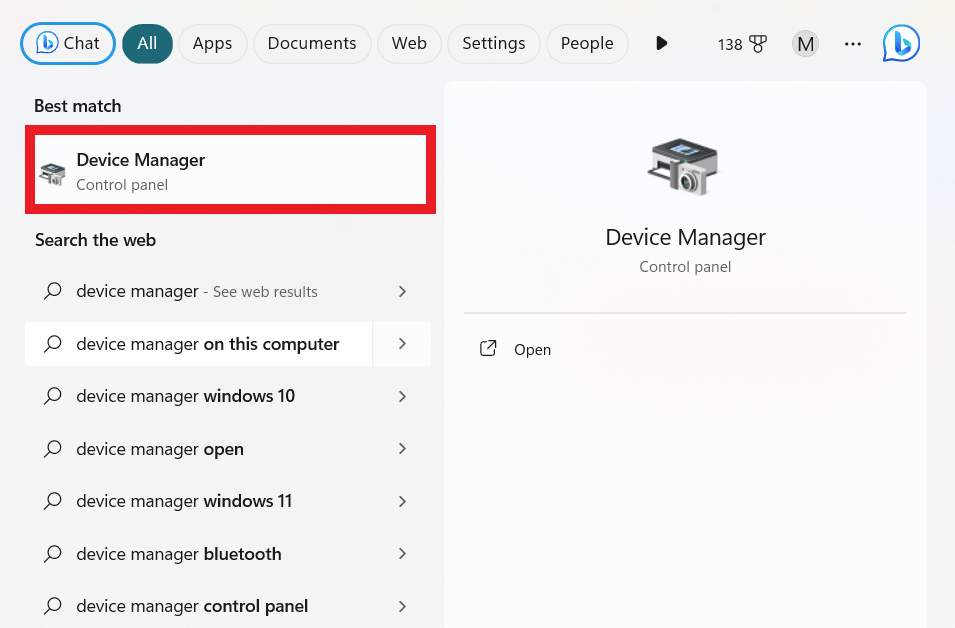
- 확장하려면 하드웨어 목록을 두 번 클릭하세요. 그런 다음 장치를 마우스 오른쪽 버튼으로 클릭하고 "드라이버 업데이트"를 선택합니다.”
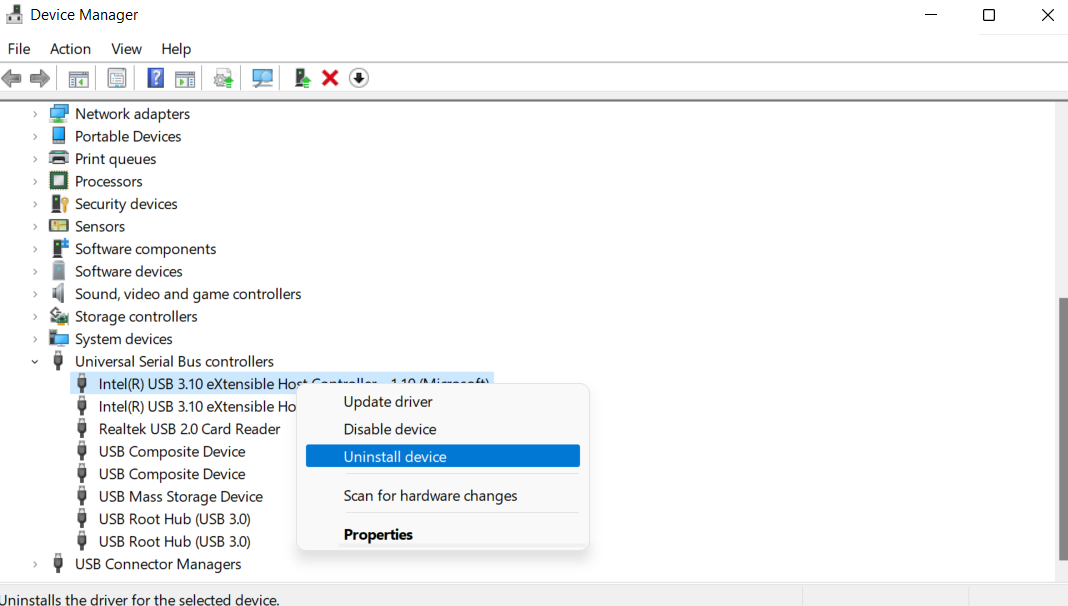
- "드라이버 자동 검색"을 선택합니다.
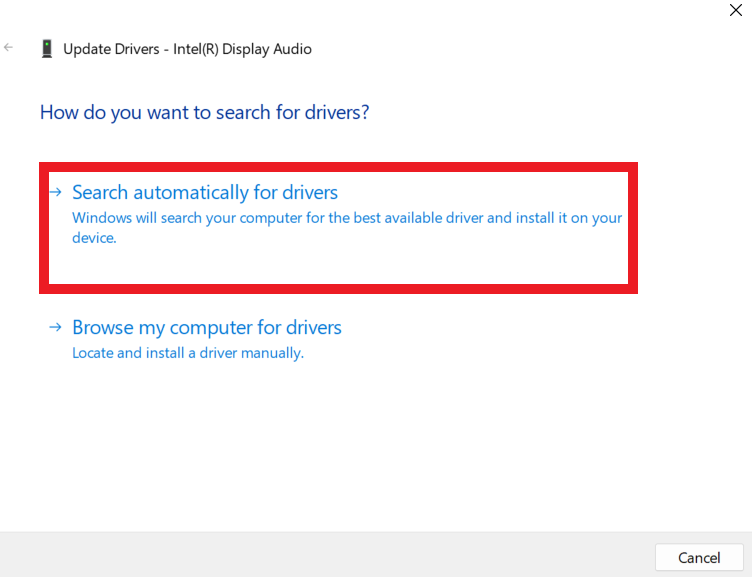
드라이버가 자동으로 업데이트됩니다. 그러나 "장치에 가장 적합한 드라이버가 이미 설치되어 있습니다 " 라는 알림이 표시되면 드라이버가 최신 상태임을 나타냅니다.드라이버가 오래된 경우 장치 관리자는 드라이버 업데이트 프로세스를 시작합니다.
또한 읽어 보세요: Windows 10에서 드라이버를 롤백하는 방법은 무엇입니까?
그러나 제조업체 사이트에서 드라이버를 다운로드한 경우 업데이트하려는 드라이버를 마우스 오른쪽 버튼으로 클릭하고"드라이버 업데이트"를 선택하십시오.
다음으로 " 내 컴퓨터에서 드라이버 찾아보기"를 선택합니다.”
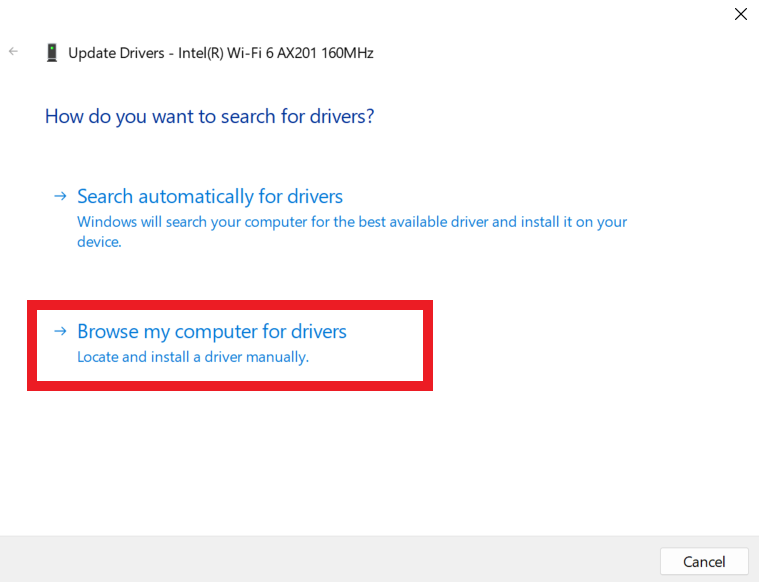
추출된 파일의 위치를 선택하고 "다음 "을 클릭하여 설치 프로세스를 시작합니다.
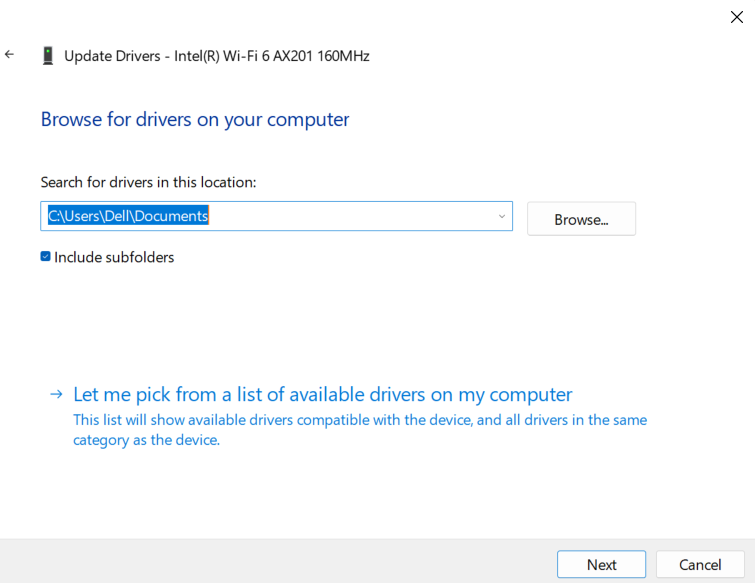
필기 해:
NVIDIA 드라이버가 최신인지 확인하는 방법을알고 싶다면장치 관리자를 사용할 수 있습니다.그러나 표시되지 않으면 이 가이드를 사용하여 문제를 해결하십시오. NVIDIA 그래픽 카드가 장치 관리자에 표시되지 않는 이유는 무엇입니까?
또한 읽으십시오: Windows 업데이트 정리: Windows 업데이트 파일을 삭제하는 방법
드라이버 백업
필요한 경우, 특히 시스템 업데이트나 변경 후에 간단히 복원할 수 있도록 드라이버를 백업하는 것이 좋습니다. 드라이브를 백업하는 가장 쉬운 방법 중 하나는 Auslogics Driver Updater를 사용하는 것입니다.
작동 방식은 다음과 같습니다.
- 프로그램을 실행하고 " 백업 " 탭을 클릭합니다.
- 백업하려는 드라이버를 선택하고 " 드라이버 백업 "을 클릭하십시오.
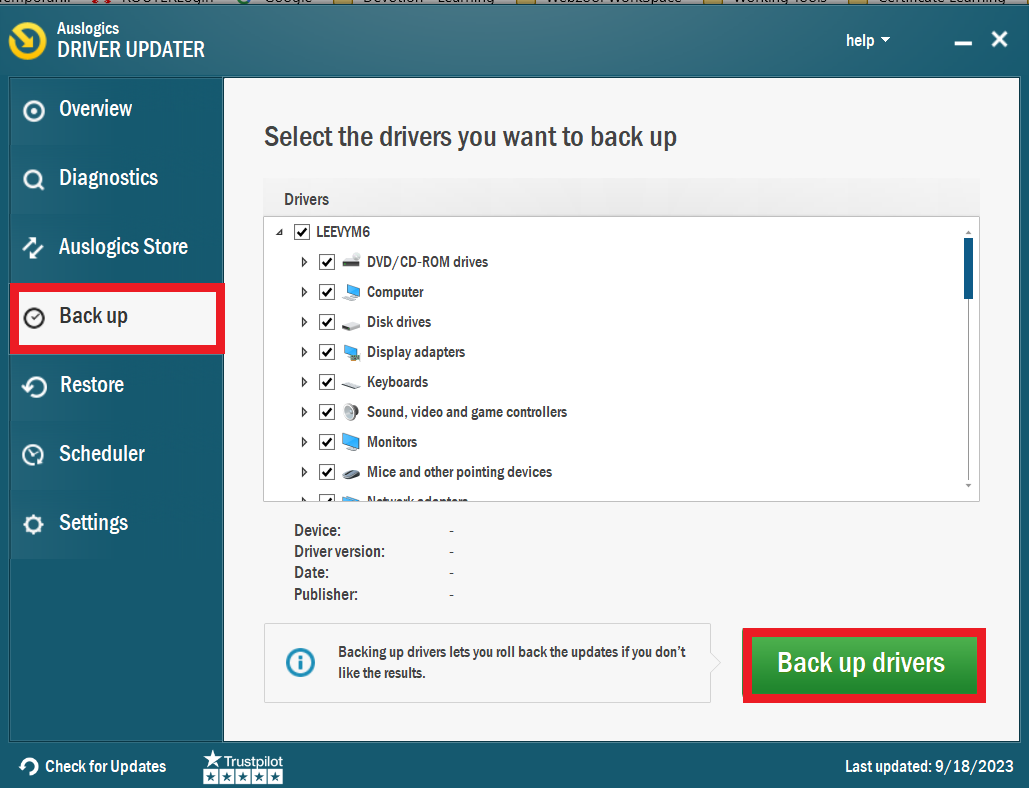
- 프로그램이 백업을 생성할 때까지 기다리십시오.
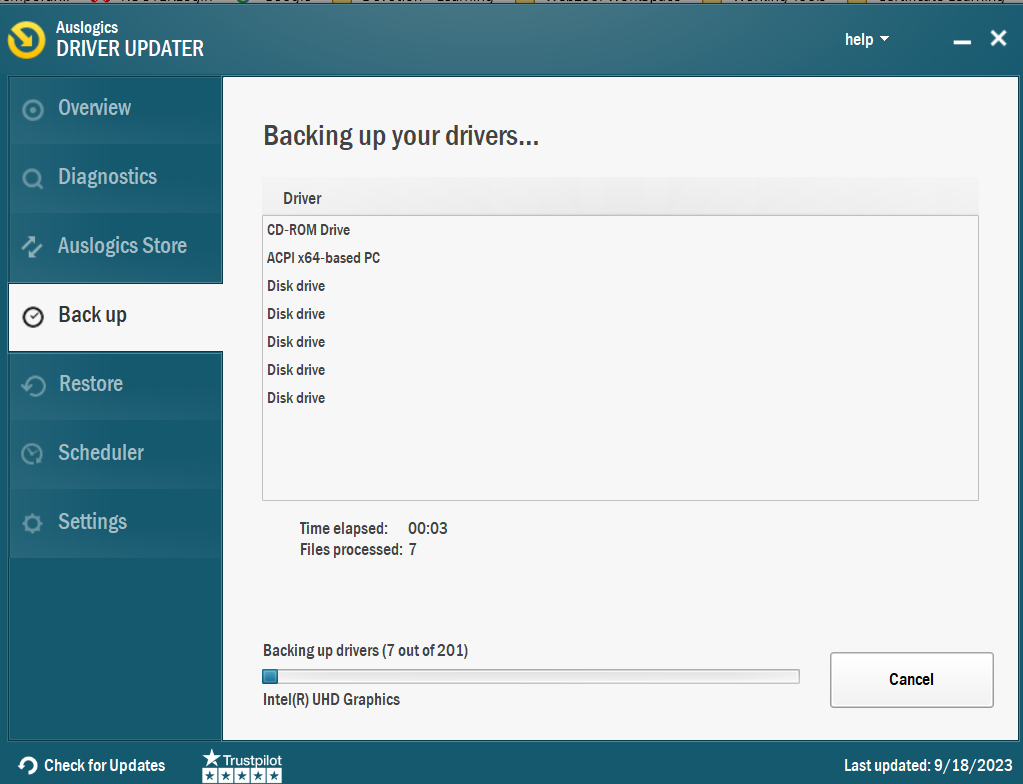
Auslogics Driver Updater를 사용하는 것은 PC에 문제가 발생할 경우 드라이버를 보호하는 가장 쉬운 방법입니다. 따라서 드라이버가 최신인지 확인하는 방법을 배운 후 이 소프트웨어를 사용하여 드라이버를 백업하세요.
팁 :
지속적인 사이버 및 악성 코드 공격으로 인해 드라이버뿐만 아니라 데이터를 항상 백업하는 것이 좋습니다.예를 들어, 39초마다사이버 공격이 발생한다는 사실을 알고 계셨나요?Google은매주 50개의 악성 코드 웹사이트를 감지합니다.이 가이드를 사용하여 데이터를 백업하세요.Windows 10 백업 및 복원에 대한 최종 가이드
관련 항목: Windows 10 백업 가이드: 외장 하드 드라이브
결론
오래된 드라이버를 사용하면 시스템에 맬웨어가 침투할 수 있는 보안 허점을 포함하여 다양한 문제가 발생할 수 있다는 점을 아는 것이 중요합니다. 따라서 드라이버가 최신인지 확인하는 방법을 배워야 합니다.
사이버 위험이 곳곳에 도사리고 있는 오늘날의 디지털 환경에서는 컴퓨터의 보안과 상태를 보호하기 위한 사전 조치를 취하는 것이 그 어느 때보다 중요합니다.
드라이버가 최신인지 확인하는 방법을 배운 후에는 Auslogics Driver Updater와 같은 안정적인 소프트웨어를 사용하여 드라이버를 백업하는 것을 잊지 마세요.
자주하는 질문
장치 드라이버를 업데이트해야 하는 이유는 무엇입니까?
컴퓨터가 원활하고 효과적으로 작동하려면 드라이버를 업데이트해야 합니다. 오래된 드라이버는 시스템 불안정, 성능 저하, 새로운 응용 프로그램 및 하드웨어와의 비호환성을 유발할 수 있습니다.
내 드라이버에 업데이트가 필요한지 어떻게 확인할 수 있나요?
드라이브 업데이트가 필요한지 확인하는 가장 쉬운 방법은 Auslogics Driver Updater와 같은 타사 소프트웨어를 사용하는 것입니다. 프로그램을 시작하면 자동으로 시스템을 검사하여 오래되었거나 호환되지 않는 드라이버를 찾습니다. 업데이트가 필요한 드라이버가 있는 경우 검색이 완료되면 표시됩니다.
모든 드라이버를 동시에 업데이트하려면 어떻게 해야 합니까?
수동으로 수행하는 경우 모든 드라이버를 한 번에 업데이트하는 데 시간이 많이 걸릴 수 있습니다. Auslogics Driver Updater는 편리한 "모두 업데이트" 옵션을 제공하여 이 작업을 더 쉽게 만듭니다. 초기 검사 후 오래된 드라이버 목록을 생성하고 한 번의 클릭으로 업데이트할 수 있습니다.
이 단순화된 프로세스를 통해 모든 드라이버가 빠르고 효과적으로 업데이트되어 시간과 노력을 절약하고 PC의 최고 성능을 유지할 수 있습니다.
